Embes EDGE Router air200
For UiH (ATM Kbank)
Work Process
- ได้รับแจ้ง Job จาก Helpdesk embes ทางโทรศัพท์ เบื้องต้น และ E-mail รายละเอียด Job
- ได้รับชุดติดตั้ง โดยส่งทาง ขนส่ง
- โทรนัดเวลากับเจ้าหน้าที่ Kbank หรือ IBM เพื่อนัดหมายกันตามสะดวก
- เข้าปฏิบัติงานหน้างานตามนัดหมายกับเจ้าหน้าที่ (ควรไปถึงหน้างานก่อนเจ้าหน้าที่ท่านอื่นเพื่อติดตั้งให้เสร็จก่อนที่ลูกค้าจะมาเพราะเขาต้องทำงานต่อจากเรา)รายละเอียดต่างๆ เช่น กุญแจตู้ ATM ระบบไฟฟ้าให้คุยกัน
- เมื่อถึงหน้างานให้โทรเปิด Job กับ Helpdesk embes Tel. 081-3548220,086-3742966
- ถ่ายภาพหน้างานก่อนติดตั้ง ให้เน้นภาพ ตัวตู้ จุดติดตั้งเสาสัญญาณ จุดติดตั้งเครื่อง จุดสายสัญญาณผ่าน และระบบไฟฟ้า
- ทำการติดตั้งอุปกรณ์ใช้ไฟจาก UPS เก็บ Log สถานที่ติดตั้ง เก็บ GPS Location และทดสอบกับ Helpdesk embes
- เก็บ Map สถานที่ตั้งตู้ และเส้นทางเดินทาง
- ส่งงานให้กับลูกค้าเพื่อทดสอบระบบ
- ถ่ายภาพหลังติดตั้ง ให้เน้น ตัวภาพตู้ inservice จุดติดตั้งอุปกรณ์ จุดติดตั้งเสาสัญญาณ จุดสายสัญญาณผ่าน และระบบไฟฟ้า
- เขียนใบงาน UiH และ Work order embes และลูกค้าเซ็นรับ โดยไม่ต้องให้เอกสารใดๆกับลูกค้า
- ปิด Job กับ Helpdesk embes
Equipment air200
- ตัวเครื่อง air200
- Sim card DTAC
- Sim card AIS
- Ac power + Adapter
- Antenna 14 dbi
Accessories
Lan Cable 4 m. หัวทองเหลือง
Cable RG 2 m. Ground plane แผ่นเหล็ก
1.หัวทองเหลือง
ใช้แปลงฐานเสาสัญญาณให้สามารถติดตั้งได้ในแบบขนาน
2. Cable RG 2 m. & Ground plane แผ่นเหล็ก
ใช้เพิ่มสายเสาสัญญาณให้ความยาวเพิ่ม
ใช้ยึดเสาสัญญาณบนพื้นที่ไม่ปกติ ไม่ใช่พื้นเหล็ก
3.ประเภทตู้ ATM Kbank
3.1.ตู้ป้อม กลางแจ้ง
3.2.ตู้ป้อม ในร่ม
3.3.ตู้ Boot ใหญ่
3.4.ตู้ Boot เล็ก ตั้งลอย
3.5.ตู้ Boot ลอย
3.6.ตู้เจาะกระจก
4.ขั้นตอนการเก็บ Log
หลังจากได้ทำการติดตั้งเสาสัญญาณ และติดตั้งเครื่อง air200 เสร็จ ให้เชื่อมต่อ เครื่อง air200 กับ Notebook และ config ip
4.1.Log ที่ต้องทำการ Capture
- Status sim dtac เก็บเพื่อตรวจสอบระดับสัญญาณ
- Status sim ais เก็บเพื่อตรวจสอบระดับสัญญาณ
- Test ping sim dtac เก็บเพื่อตรวจสอบค่าเฉลี่ย agv air time และ network
- Test ping sim ais เก็บเพื่อตรวจสอบค่าเฉลี่ย agv air time และ network
- Log switch sim dtac เก็บเพื่อทดสอบการทำงาน connector sim slot 1
- Log switch sim ais เก็บเพื่อทดสอบการทำงาน connector sim slot 2
- Log messages sim dtac เก็บเพื่อทดสอบระดับสัญญาณว่าอยู่ในระดับปกติหรือไม่
- Log messages sim ais เก็บเพื่อทดสอบระดับสัญญาณว่าอยู่ในระดับปกติหรือไม่
- User sim dtac เก็บเพื่อทดสอบการ config sim number
- User sim ais เก็บเพื่อทดสอบการ config sim number
- Tunnel sim dtac เก็บเพื่อทดสอบการ config sim Tunnel
- Tunnel sim ais เก็บเพื่อทดสอบการ config sim Tunnel
- Static sim dtac (Rounting) เก็บเพื่อทดสอบการ config sim number
- Static sim ais (Rounting) เก็บเพื่อทดสอบการ config sim number
- Config เก็บเพื่อบันทึก การเลือกใช้งานระบบ
4.2.นำ CID มาตั้งชื่อ เพื่อเก็บ Log
4.3.ให้เก็บ Log ไว้ foder install ส่วนภาพถ่ายให้เก็บไว้ foder pic
4.4.Config ip
- Log in web
ใส่ ip wan air200 ที่ url แล้ว Login user = root ,password = em911
- หลังจาก Login แล้วจะพบหน้า status โดยจะ config sim dtac ไว้เป็น sim1
ให้ capture แล้ว save ไว้ที่ forder cid file .jpg ตั้งชื่อ dtac ตาม status online วิเคราะห์ระดับสัญญาณ RF Level ต้องได้ระดับมากกว่า RF = 20 ไม่น้อยกว่า 17
- Test ping dtac
ให้ตรวจสอบค่าเฉลี่ย avg เป็นค่าเฉลี่ย air time ต้องได้ระดับปกติ ไม่เกิน 600 ถ้าเกินให้โทรแจ้ง ผู้ให้บริการที่เบอร์ 02-2027813(vascorp dtac)แจ้งตรวจเช็คพื้นที่ให้บริการและแจ้งปัญหาขอแนวทางแก้ไข ระยะเวลาแก้ไป ชื่อผู้รับแจ้ง แล้วนำมาเขียนเหตุผลที่ใบงาน embes ด้วย
(ให้แจ้งในนาม uih) แล้ว capture ตั้งชื่อ dtac_ping
- Messages Log Dtac
ระดับสัญญาณที่ได้ต้องสม่ำเสมอไม่เพิ่งหรือลดอย่างรวดเร็ว แล้ว save ชื่อ sms1 เพราะเป็น Log messages ของ sim1
- Switch sim dtac
ในการสั่ง Disconnect แต่ละครั้งการ connect ต้องใช้เวลาไม่เกิน 1 นาที แล้ว save ชื่อ dtac_switch เนื่องจากเปลี่ยนการใช้งานจาก dtac
- Status sim AIS
ตรวจสอบระดับสัญญาณแล้ว save ชื่อ ais
- Test ping ais
ตรวจสอบค่า avg หากมีปัญหาให้โทรแจ้งตรวจเช็คพื้นที่ AIS Corporate call Center 1149
- Messages Log AIS
- Ais switch
- User sim dtac
ตรวจเช็ค sim number ,APN แล้ว save ชื่อ u_dtac
- User sim AIS
ตรวจเช็ค sim number ,APN แล้ว save ชื่อ u_ais
- Tunnel sim1
ตรวจเช็คความถูกต้องแล้ว save ชื่อ sim1_Tunnel
- Tunnel sim2
ตรวจเช็คความถูกต้องแล้ว save ชื่อ sim2_Tunnel
- Static Rounting
telnet ip wan air200
5.เก็บ log แบบสายคอนโซน
- Login
- Status
ให้กด TAB เพื่อเปลี่ยนไปเลือกเข้า manu แล้ว Enter
- ใช้ลูกศรเลื่อนลงไปที่ข้อ 4 แล้ว Enter
- ให้เลือกที่ sim1 แล้ว Enter
- ให้เลือก edit แล้ว Enter
- ตรวจเช็คความถูกต้องแล้ว save ชื่อ static_sim1 กดออก Ctrl+x
- เลือก sim2 แล้ว Enter
- ตรวจสอบความถูกต้องแล้ว save ชื่อ static_sim2
- System admin ที่ config system
เลือกใช้ operator ที่ระดับสัญญาณดีที่สุด และ ค่า avg time น้อยที่สุด ไม่มี packet loss เป็น primer
6.GPS Location
หมายเหตุ
การติดตั้งเสาสัญญาณให้เน้นติดตั้งเสาสัญญาณพื้นที่โล่ง ไม่ใกล้ระบบไฟฟ้าแรงสูง ไม่มีต้นไม้บดบังเสาสัญญาณ ไม่อยู่ในตู้ ATM หรือ ห้องอับทึบ ใต้หลังคาสังกะสี เพราะเป็นสาเหตุทำให้เกิดปัญหาสัญญาณลดต่ำในกรณีเกิดภาวะสภาพอากาศเปลี่ยนแปลง ความปกพล่องของ เสาส่งสัญญาณ
เมื่อพบปัญหาในการติดตั้ง
- ไม่มีสัญญาณ EDGE GPRS
- มีสัญญาณ EDGE GPRS ต่ำ
- cell site swing การเพิ่มลดของสัญญาณอย่างรวดเร็ว
- การปิงปองของสัญญาณคือการเปลี่ยนการจับสัญญาณอย่างรวดเร็ว
- Time สูง
- Packets Loss สูง
แนวทางแก้ไข
- ไม่มีสัญญาณ EDGE GPRS หรือ มีสัญญาณ EDGE GPRS ต่ำ ให้ตรวจสอบสัญญาณก่อนทำการติดตั้ง โดยสังเกตจาก ตำแหน่งที่ตั้ง ทิศทาง ระยะห่าง และระดับสัญญาณของ Cell Site
- ปัญหาดังกล่าวเหล่านี้หากไม่สามารถแก้ปัญหาได้อันเนื่องมาจากปัญหานั้นเกิดจากผู้ให้บริการ Operater ให้ทำการแก้ปัญหาเร่งด่วนทันที่ที่หน้างานโดยให้ติดต่อแก้ปัญหากับเจ้าหน้าที่ Operater ผู้ให้บริการ และแจ้ง Helpdesk ประสานงานต่อได้
7. ตรวจสอบพื้นที่ให้บริการ
- Cell site ที่จับสัญญาณ
- ทดสอบการบริการ
8. วิธี factory คืนค่าโรงงาน
กดปุ่ม Factory Default แล้วเสียบไฟ ค้างไว้ 1 นาที จะได้ค่าโรงงาน
วีธี Backup config
- ให้ set ip notebook ให้อยู่ network เดียวกันกับ air200
- เข้าเวปเครื่อง air200 >system admin >backup config เลือก backup
- จะได้ file .zip เป็นชื่อ CID
วีธี Restore config
– ให้ set ip notebook ให้อยู่ network เดียวกันกับ air200
– เข้าเวปเครื่อง air200 >system admin >Restore config เลือก file config ที่จะนำมา Restore
– เริ่ม Restore file จะใช้เวลาไม่นาน จะขึ้นว่า Success
9. วีธีติดตั้งเสาสัญญาณ
- ธีติดตั้งเสาสัญญาณตู้ กระจก
เราสามารถเลือกเจาะและเลือกการติดตั้งตามความเหมาะสม ไม่ควรติดตั้งเสาสัญญาณไว้ด้านในเพราะอาจจะมีปัญหาเกี่ยวกับสัญญาณ
- วีธีติดตั้งเสาสัญญาณ ตู้ Boot ใหญ่
- วีธีติดตั้งเสาสัญญาณ ตู้ Boot เล็ก
- วีธีติดตั้งเสาสัญญาณ ตู้ ป้อม
- วีธีติดตั้งเสาสัญญาณ กรณีจำเป็น
- หากพบเจอเสาสัญญาณที่ติดตั้งแบบนี้ควรแก้ไข
- หากพบเจอเสาสัญญาณที่ติดตั้งแบบนี้ควรแก้ไข
- บริเวณเครื่อง Air200 ที่พบเจอ











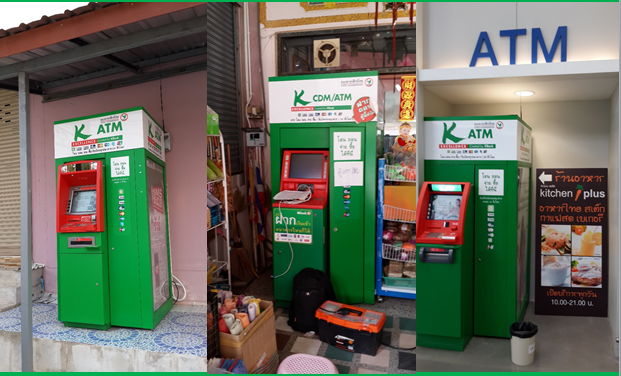


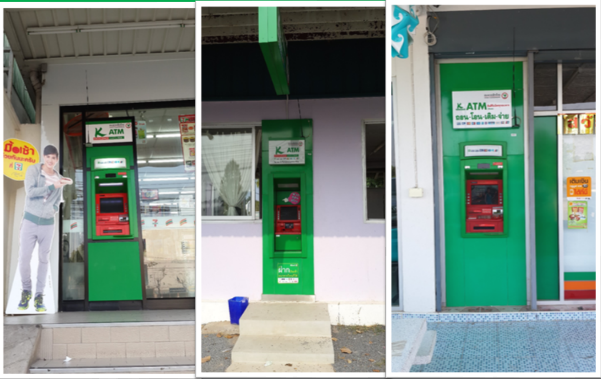

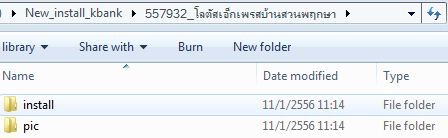


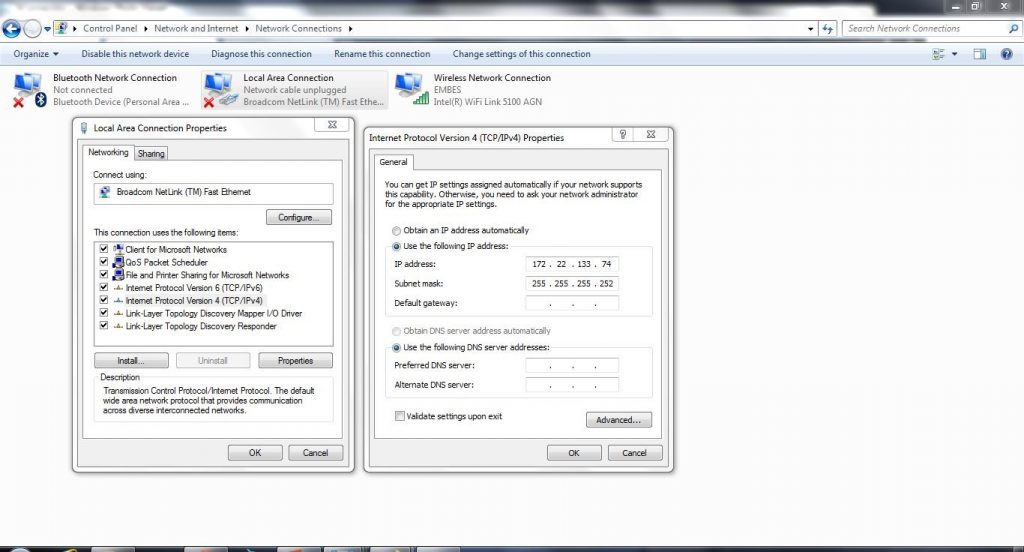
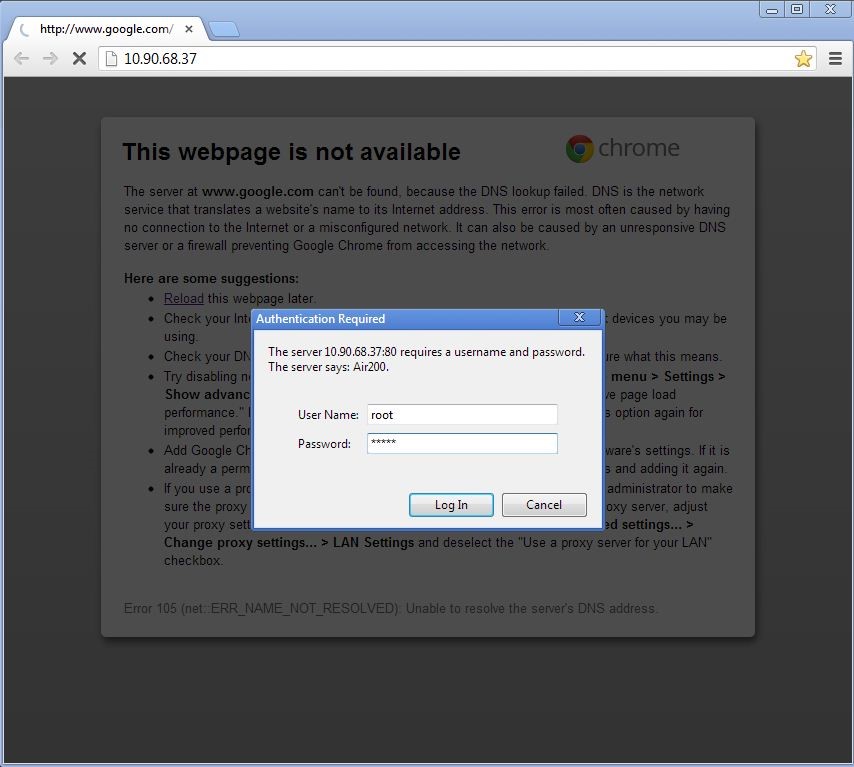
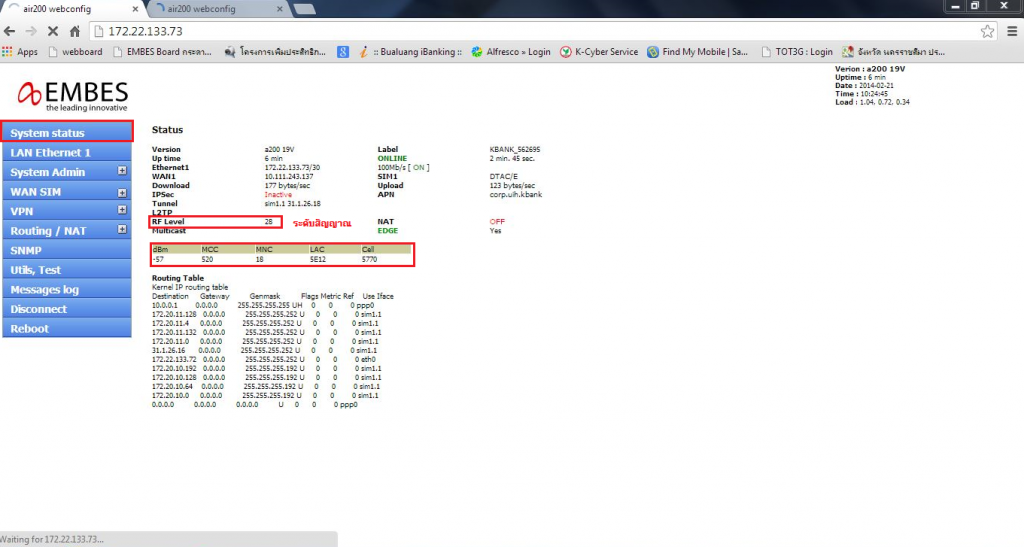
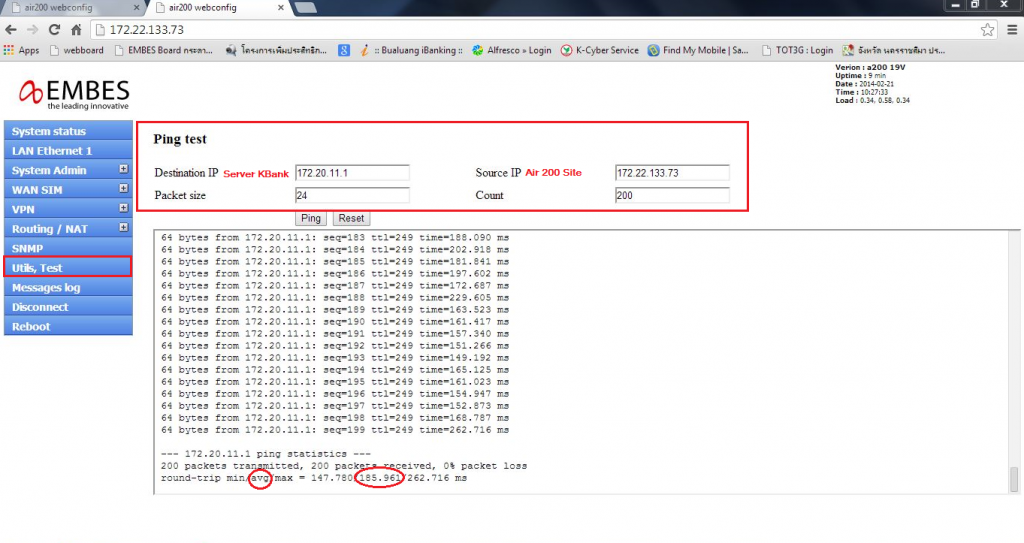
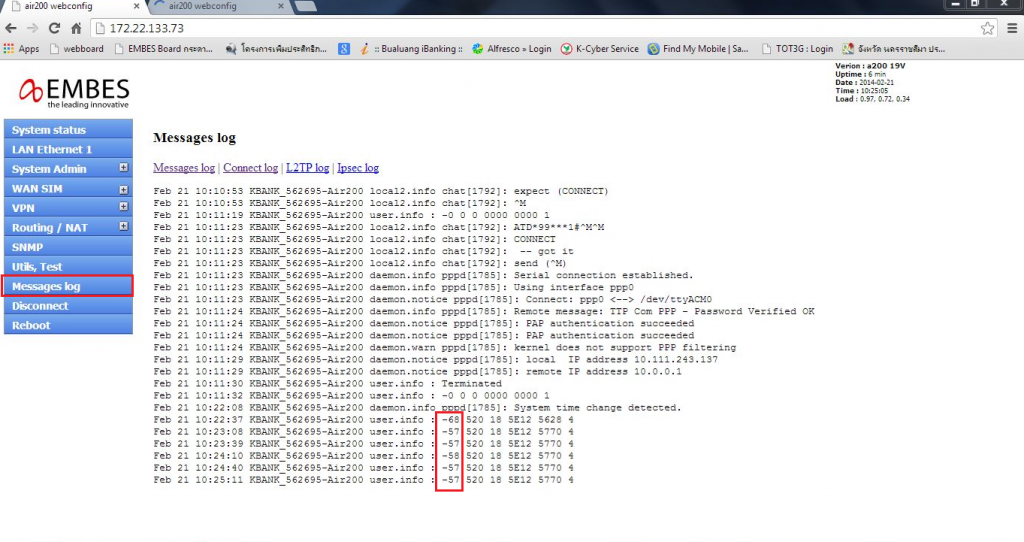
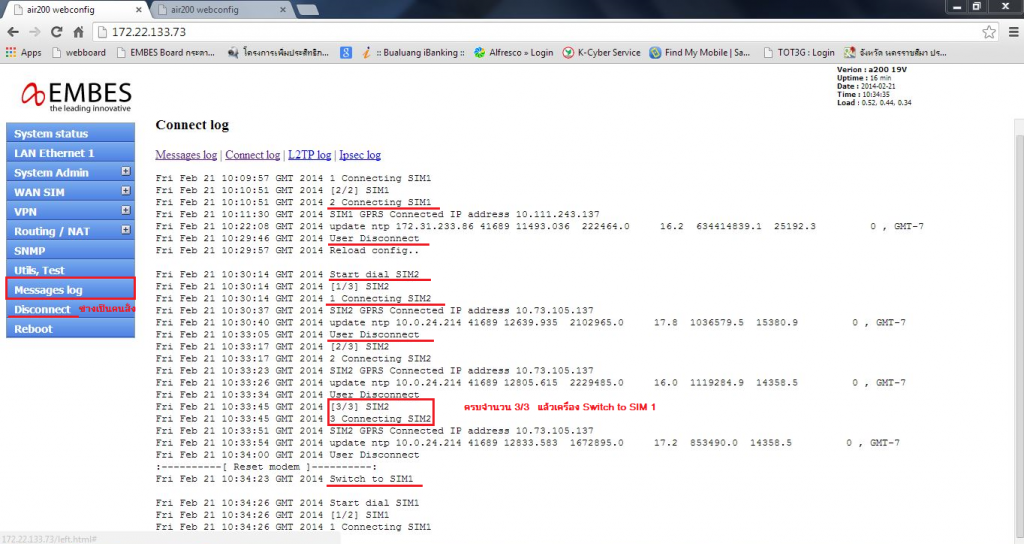
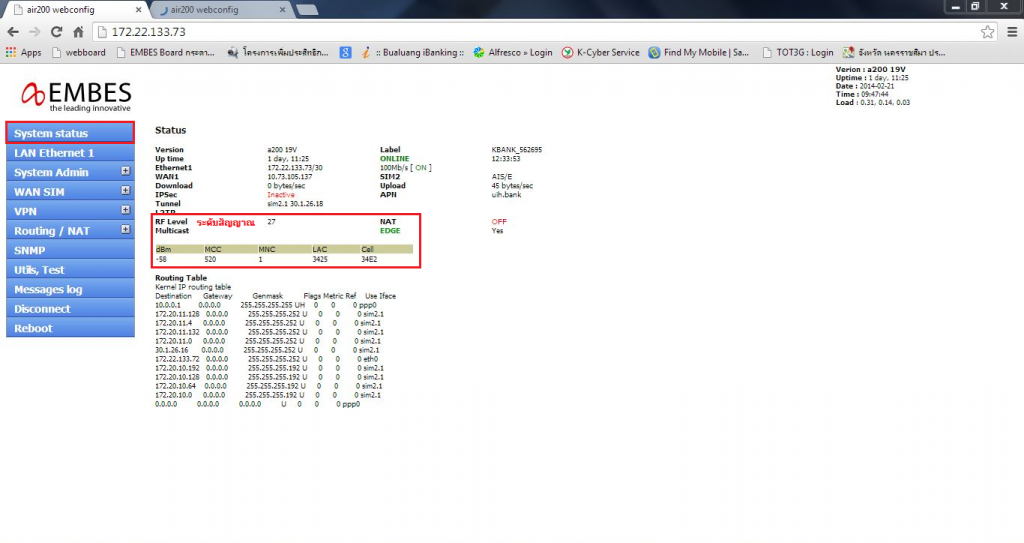
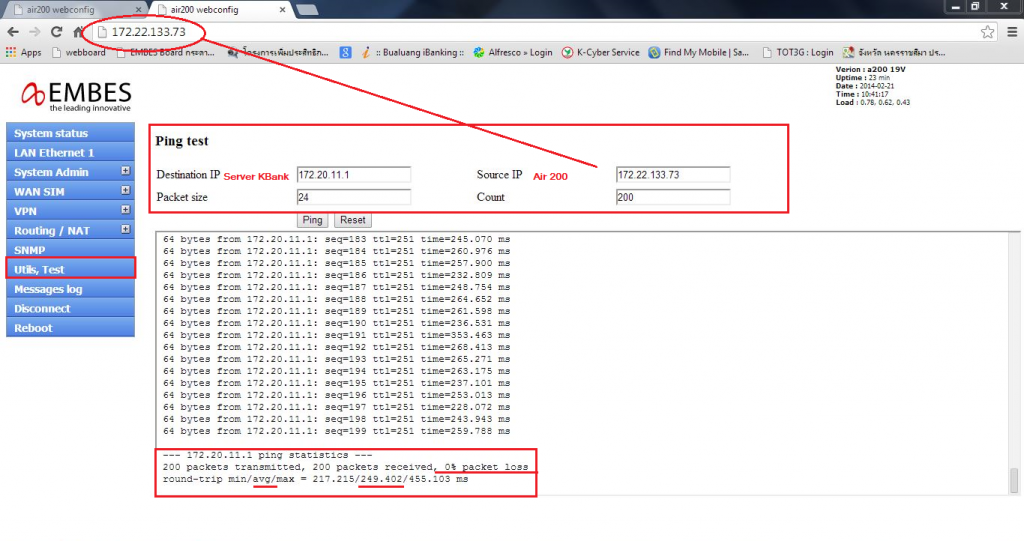
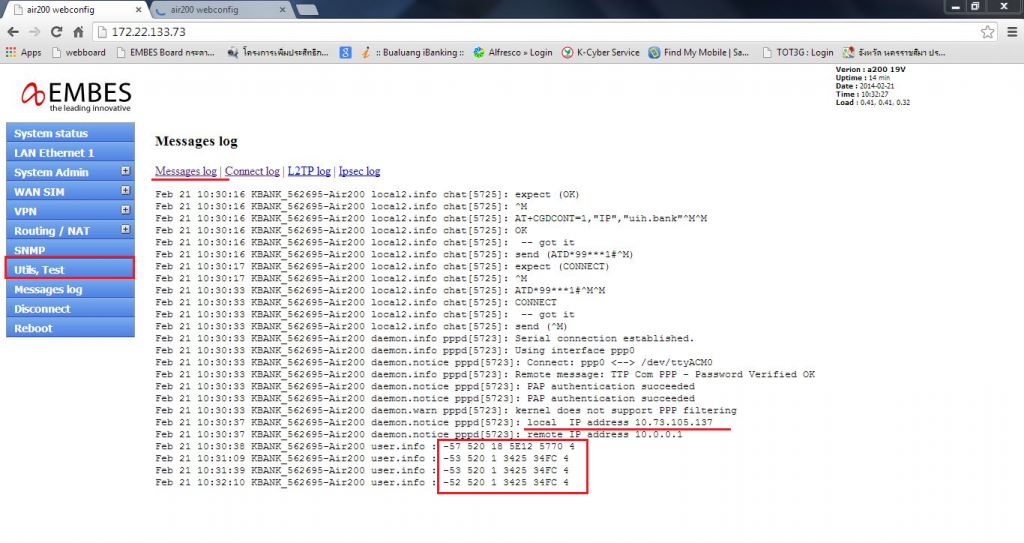
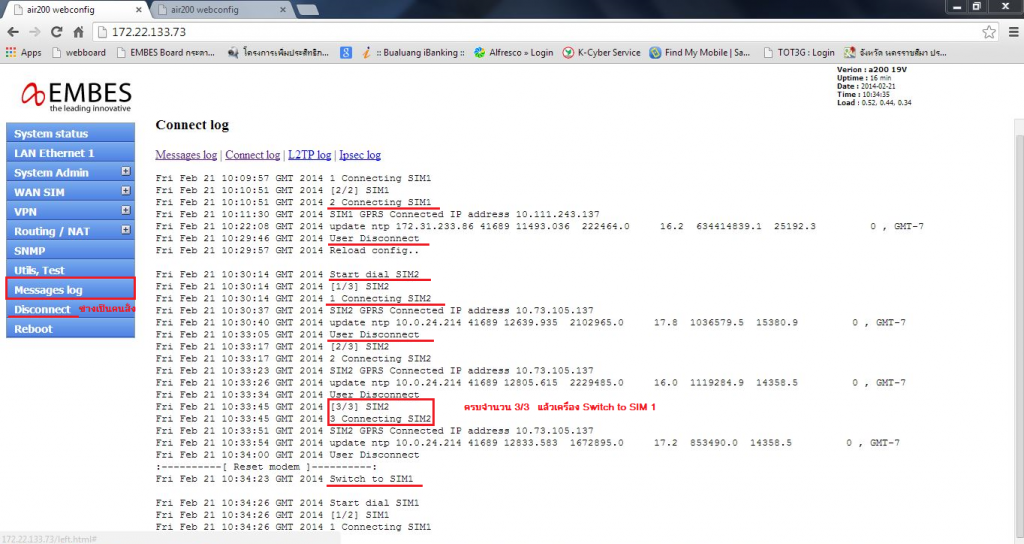
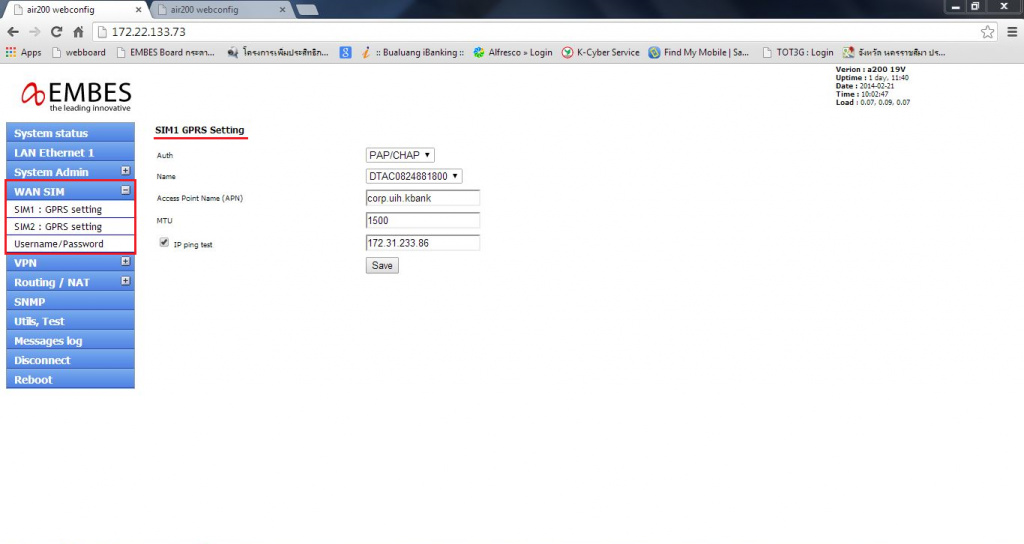
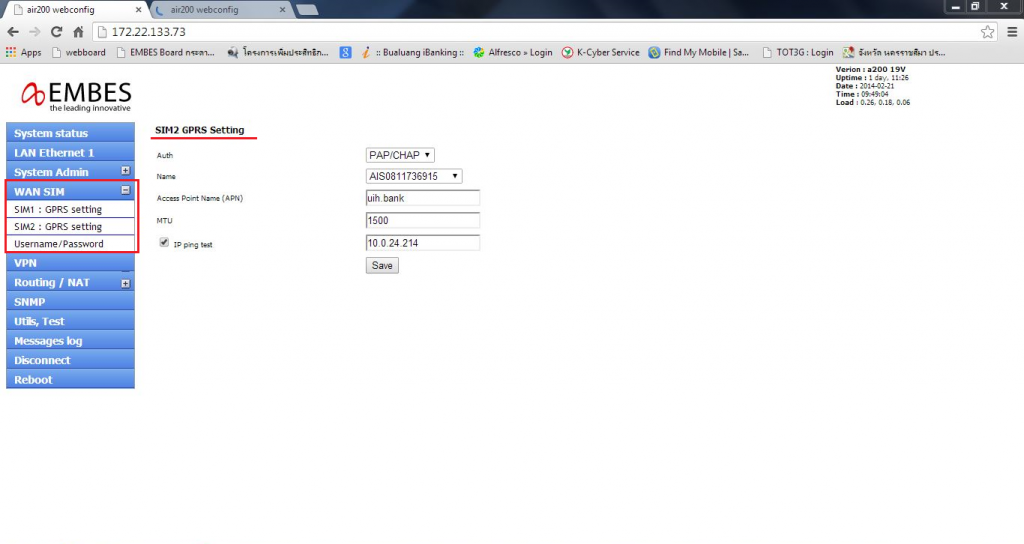
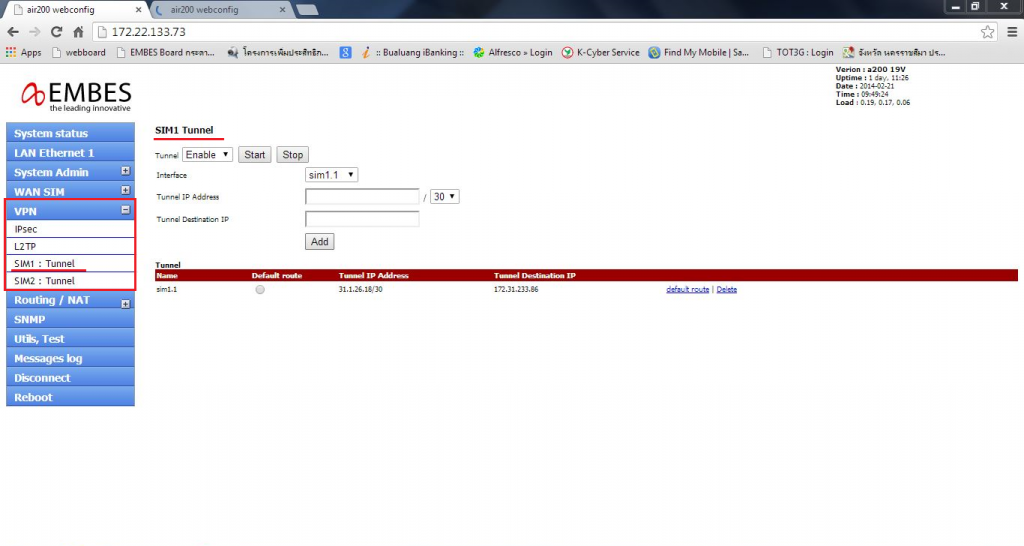
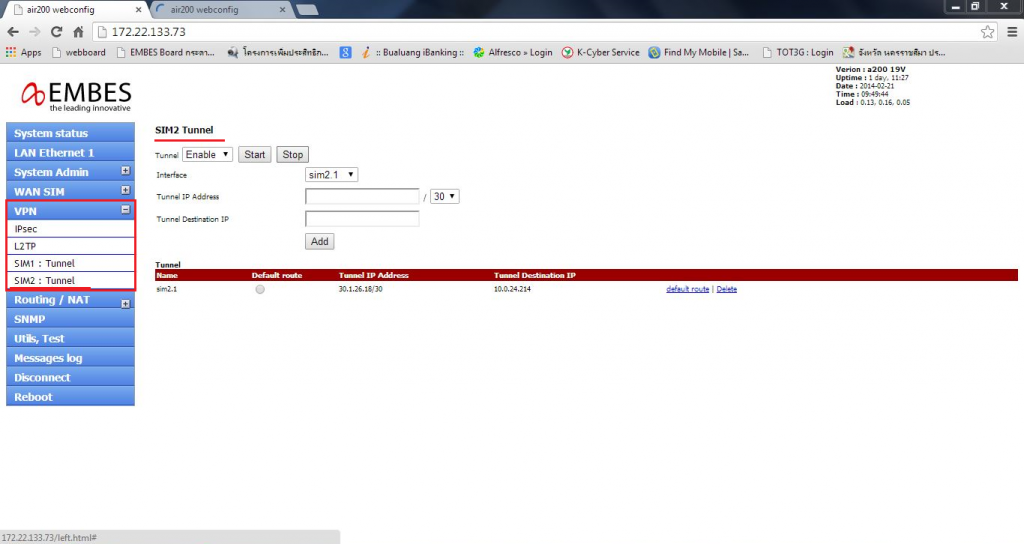
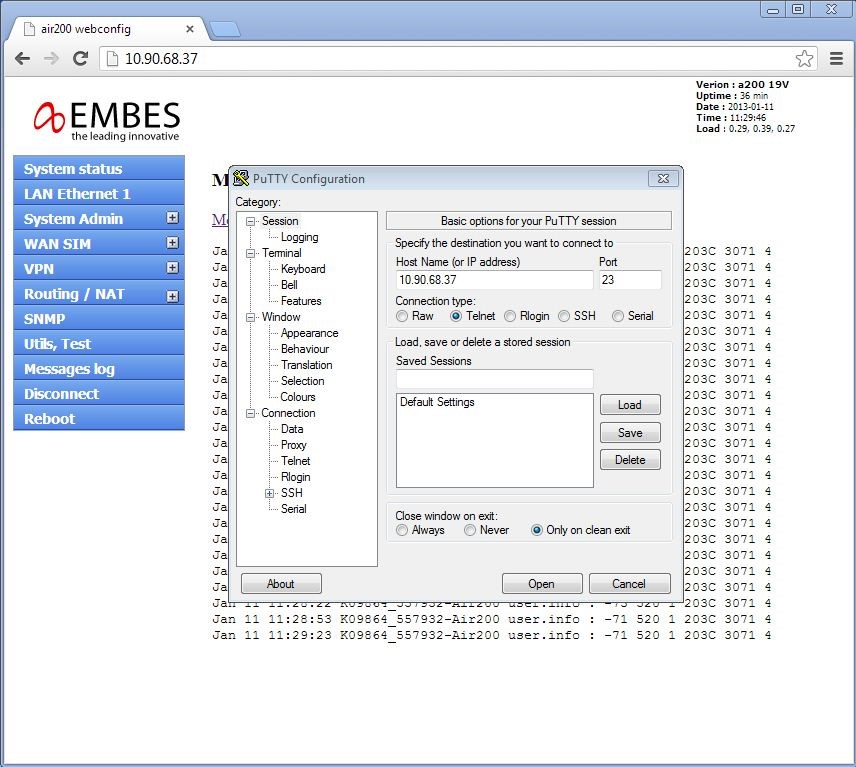
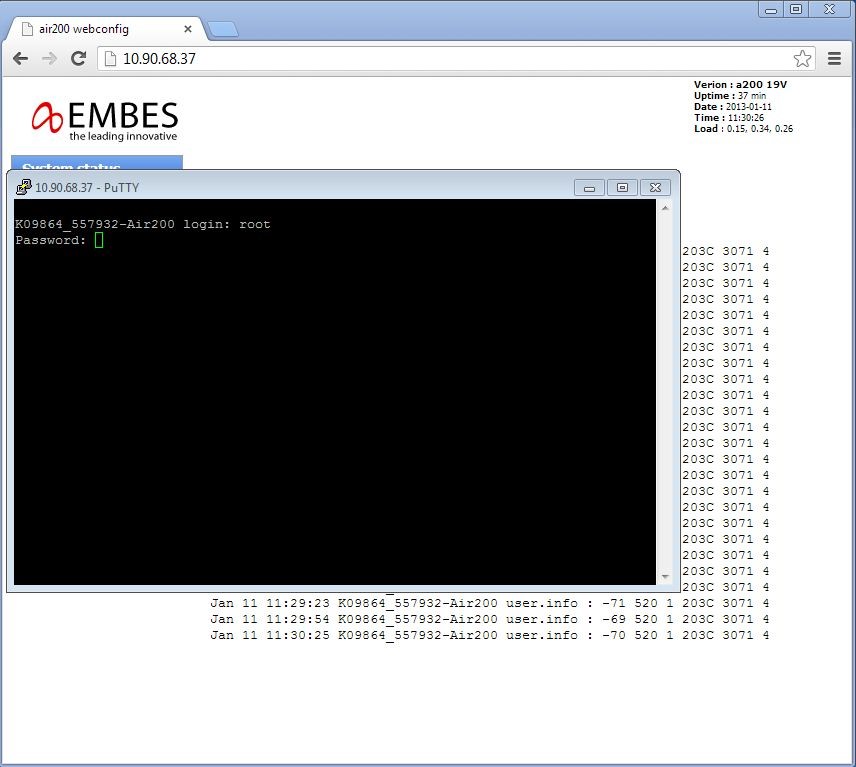
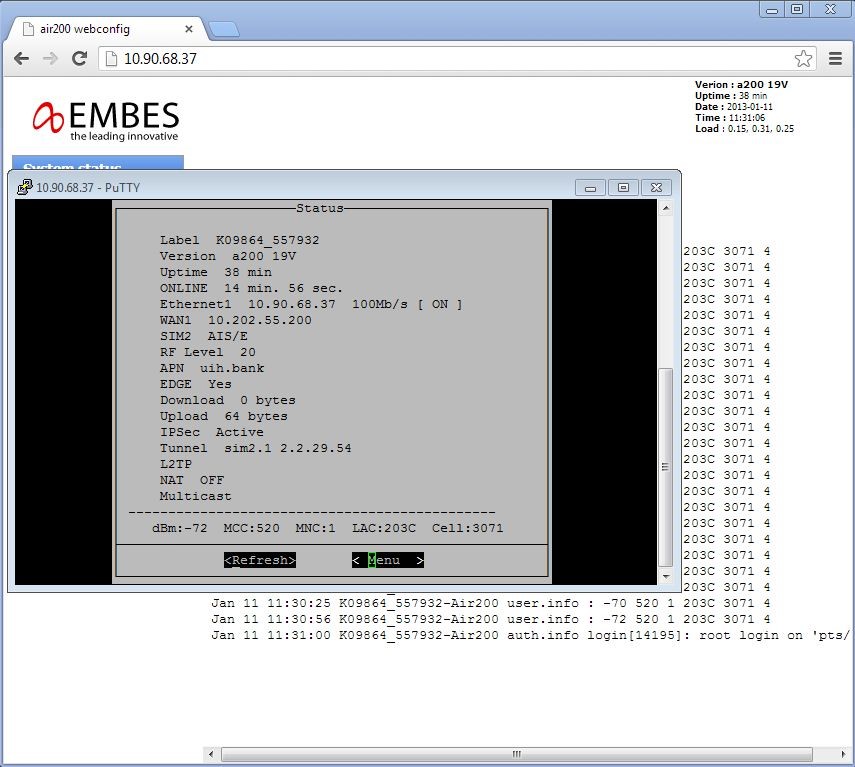
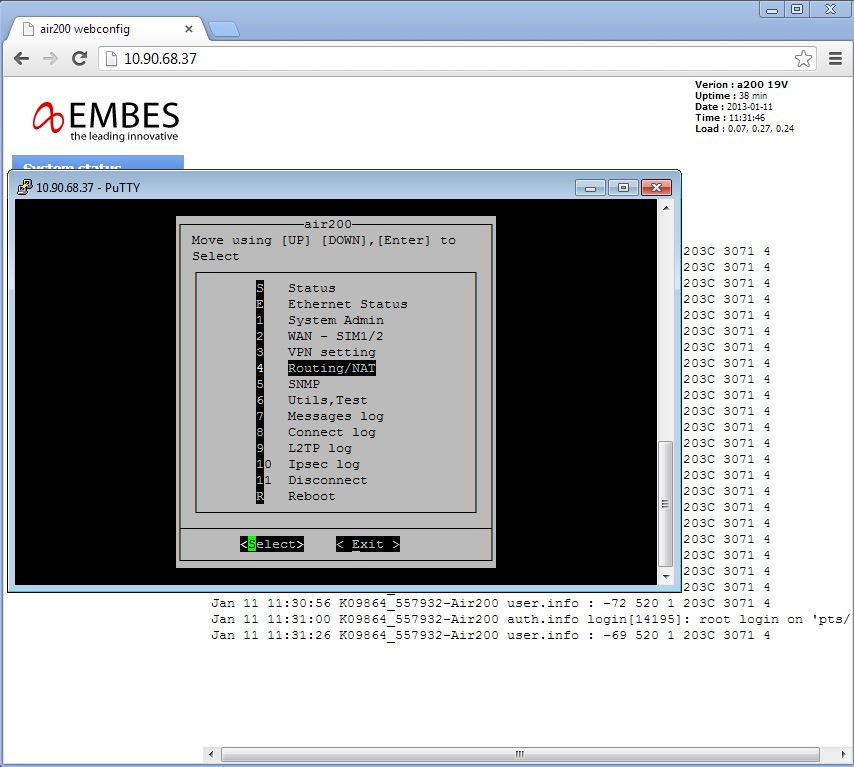
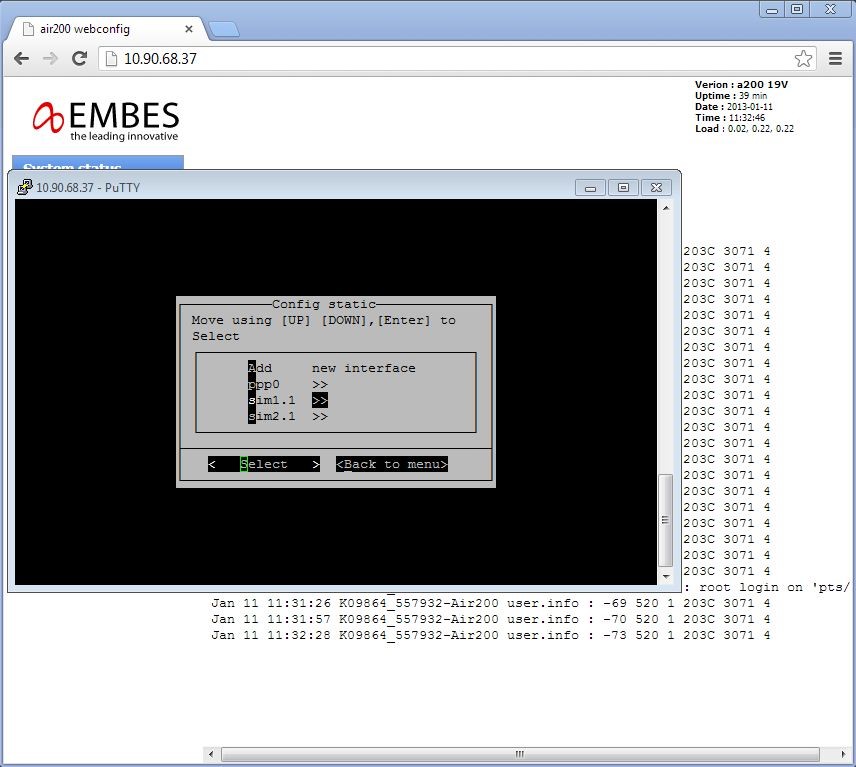
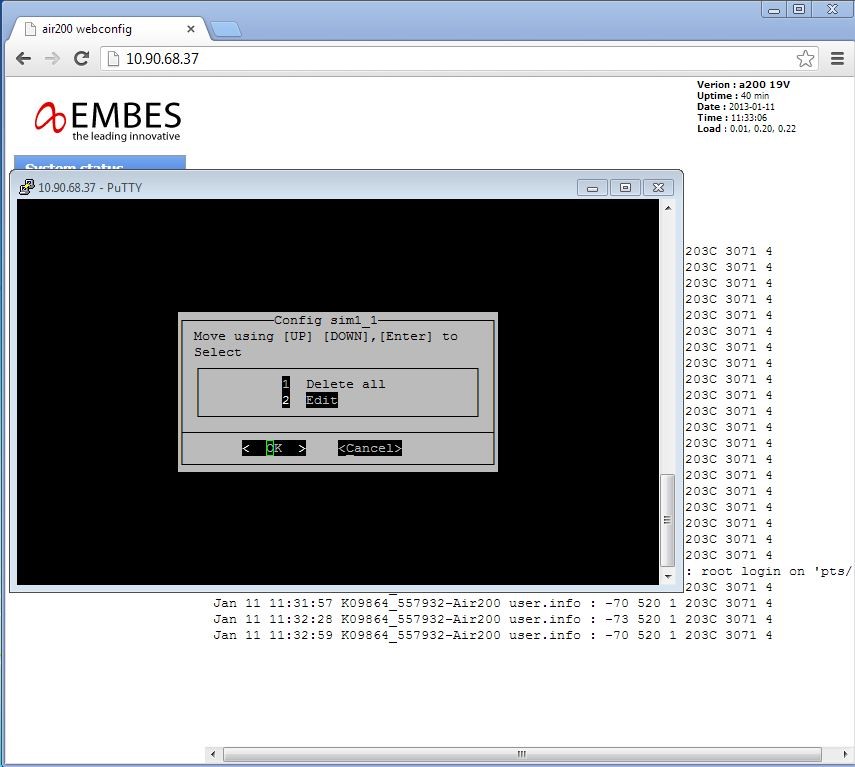
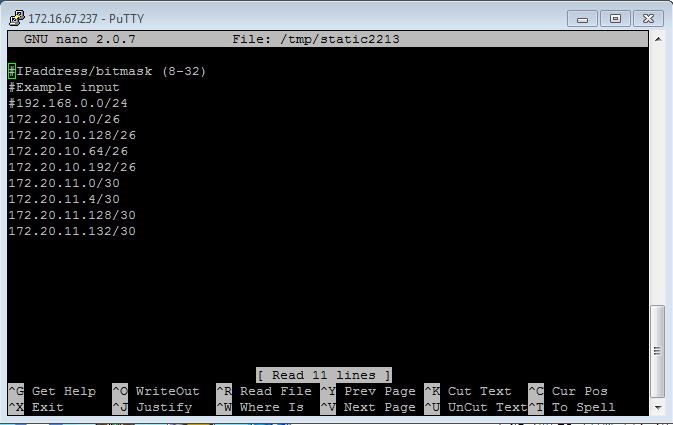
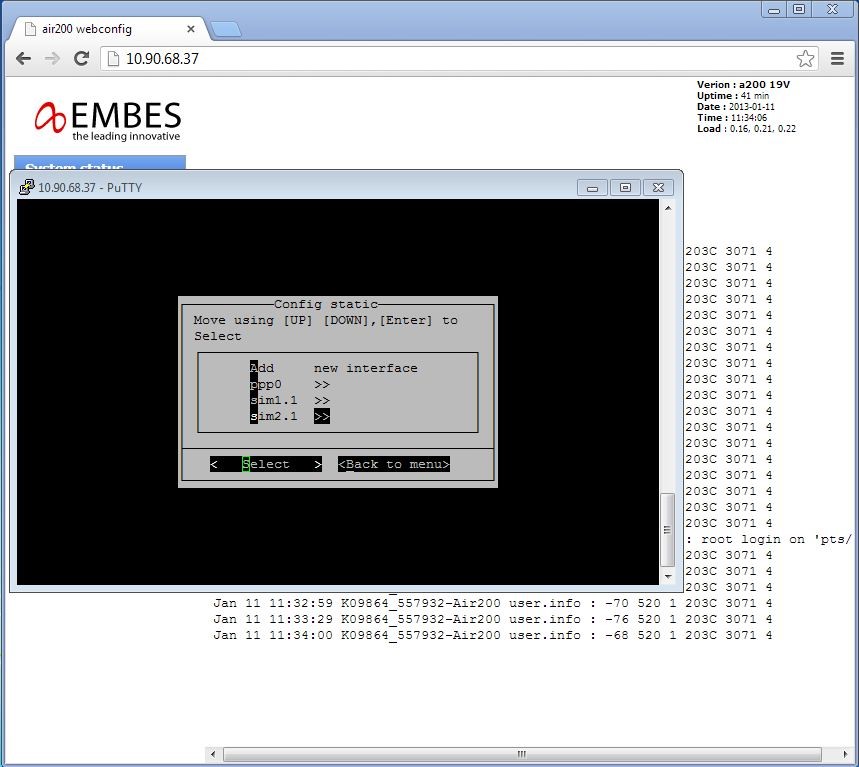
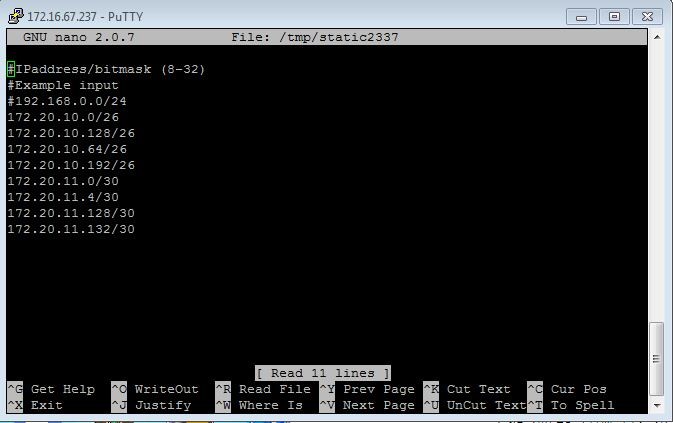
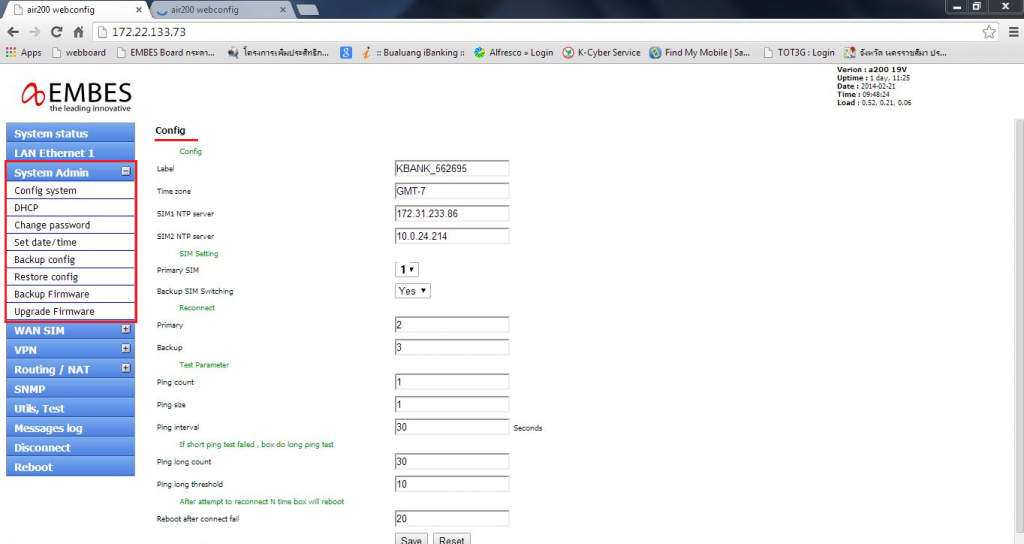
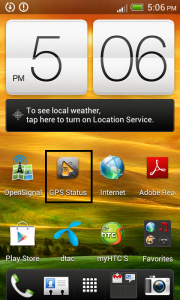

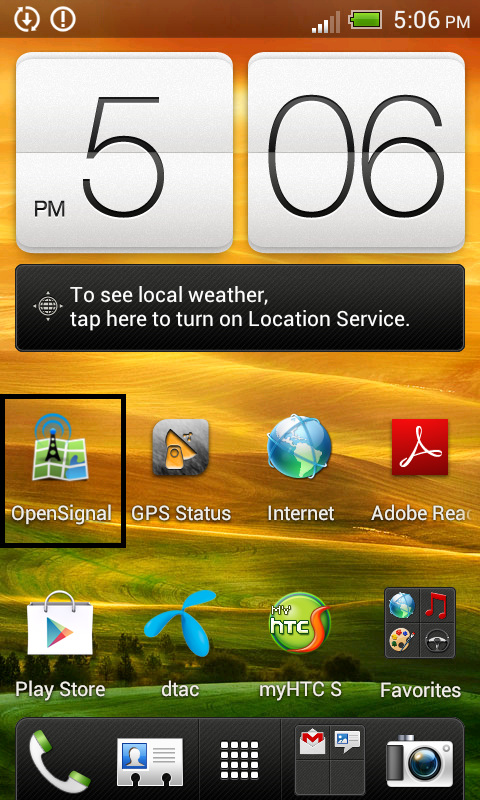
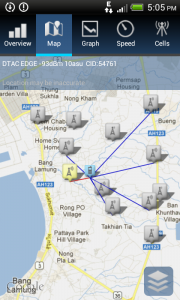
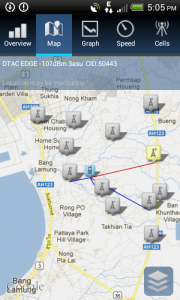
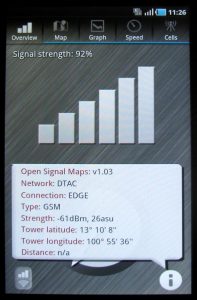
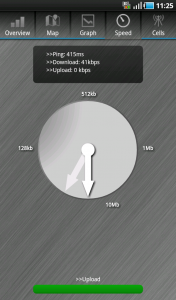




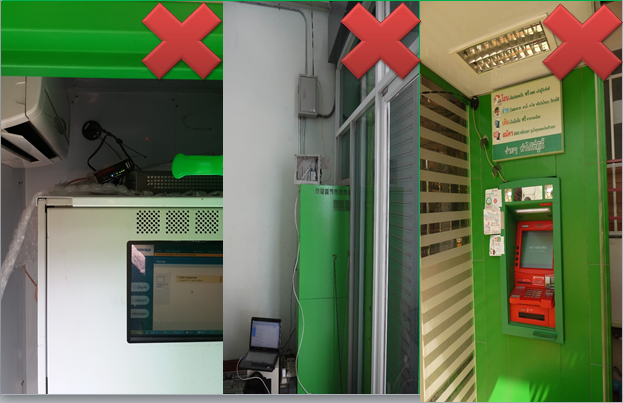

รูปติดตั้งไม่สามารถขยายได้และภาพเล็กเกินไปถ้าใหญ่กว่านี้จะดีมากคับ
โอเค รับทราบ แจ้ง admin ทำภาพ Zoom ได้
แก้ไขเรียบร้อยแล้วค่ะ
ออ ปอก๊อปมาจากต้นฉบับ เก่าที่ช่างเก๋ทำไว้ ซึ่งรูปเก่าเล็กค่ะ ขยายแล้วภาพมันเบลอ
[…] ขั้นตอนการติดตั้ง air200 และ air300 (การติดตั้งเป็นแแนวคล้าย ๆกันทั้ง 3 ลูกค้า) […]